
మైక్రోసాఫ్ట్ ఎక్సెల్ యొక్క వినియోగదారుల కోసం, ఈ స్ప్రెడ్షీట్ ప్రాసెసర్లోని డేటా ప్రత్యేక కణాలలో ఉంచబడిందనేది రహస్యం కాదు. వినియోగదారు ఈ డేటాను యాక్సెస్ చేయడానికి, షీట్ యొక్క ప్రతి మూలకానికి చిరునామా కేటాయించబడుతుంది. ఎక్సెల్ లోని వస్తువులను ఏ సూత్రం ద్వారా లెక్కించారో మరియు ఈ నంబరింగ్ మార్చవచ్చా అని తెలుసుకుందాం.
మైక్రోసాఫ్ట్ ఎక్సెల్ లో నంబరింగ్ రకాలు
అన్నింటిలో మొదటిది, ఎక్సెల్ లో రెండు రకాల నంబరింగ్ మధ్య మారే అవకాశం ఉందని చెప్పాలి. అప్రమేయంగా సెట్ చేయబడిన మొదటి ఎంపికను ఉపయోగిస్తున్నప్పుడు మూలకాల చిరునామా ఫారమ్ను కలిగి ఉంటుంది A1. రెండవ ఎంపిక క్రింది రూపంలో ప్రదర్శించబడుతుంది - R1C1. దీన్ని ఉపయోగించడానికి, మీరు సెట్టింగులను మార్చాలి. అదనంగా, వినియోగదారు ఒకేసారి అనేక ఎంపికలను ఉపయోగించి కణాలను మాన్యువల్గా నంబర్ చేయవచ్చు. ఈ అన్ని లక్షణాలను మరింత వివరంగా చూద్దాం.
విధానం 1: నంబరింగ్ మోడ్ను మార్చండి
అన్నింటిలో మొదటిది, నంబరింగ్ మోడ్ను మార్చే అవకాశాన్ని పరిశీలిద్దాం. ముందు చెప్పినట్లుగా, కణాల డిఫాల్ట్ చిరునామా రకం ద్వారా సెట్ చేయబడుతుంది A1. అంటే, నిలువు వరుసలు లాటిన్ వర్ణమాల యొక్క అక్షరాల ద్వారా సూచించబడతాయి మరియు పంక్తులు అరబిక్ సంఖ్యలలో సూచించబడతాయి. మోడ్కు మారండి R1C1 సంఖ్యల వరుసల కోఆర్డినేట్లను మాత్రమే కాకుండా, నిలువు వరుసలను కూడా సెట్ చేసే ఒక ఎంపికను సూచిస్తుంది. అటువంటి స్విచ్ ఎలా చేయాలో చూద్దాం.

- టాబ్కు తరలించండి "ఫైల్".
- తెరిచే విండోలో, ఎడమ నిలువు మెను ద్వారా, విభాగానికి వెళ్ళండి "పారామితులు".
- ఎక్సెల్ ఎంపికల విండో తెరుచుకుంటుంది. ఎడమ వైపున ఉన్న మెను ద్వారా, ఉపవిభాగానికి వెళ్ళండి "ఫార్ములా".
- పరివర్తన తరువాత, విండో యొక్క కుడి వైపున శ్రద్ధ వహించండి. మేము అక్కడ సెట్టింగ్ల సమూహం కోసం చూస్తున్నాము "సూత్రాలతో పనిచేయడం". పరామితి దగ్గర "R1C1 లింక్ శైలి" చెక్ మార్క్ ఉంచండి. ఆ తరువాత, మీరు బటన్ నొక్కవచ్చు "సరే" విండో దిగువన.
- ఎంపికల విండోలో పై మానిప్యులేషన్స్ తరువాత, లింక్ శైలికి మారుతుంది R1C1. ఇప్పుడు, అడ్డు వరుసలు మాత్రమే కాదు, నిలువు వరుసలు కూడా సంఖ్యలుగా ఇవ్వబడతాయి.





డిఫాల్ట్ కోఆర్డినేట్ హోదాను తిరిగి ఇవ్వడానికి, మీరు అదే విధానాన్ని నిర్వహించాలి, ఈసారి మాత్రమే పెట్టె ఎంపికను తీసివేయండి "R1C1 లింక్ శైలి".

పాఠం: అక్షరాలు, సంఖ్యలకు బదులుగా ఎక్సెల్ లో ఎందుకు
విధానం 2: మార్కర్ నింపండి
అదనంగా, వినియోగదారుడు తన అవసరాలకు అనుగుణంగా కణాలు ఉన్న వరుసలు లేదా నిలువు వరుసలను లెక్కించవచ్చు. ఈ కస్టమ్ నంబరింగ్ పట్టిక యొక్క అడ్డు వరుసలను లేదా నిలువు వరుసలను సూచించడానికి, ఎక్సెల్ అంతర్నిర్మిత ఫంక్షన్లకు వరుస సంఖ్యను పంపడానికి మరియు ఇతర ప్రయోజనాల కోసం ఉపయోగించవచ్చు. వాస్తవానికి, కీబోర్డ్ నుండి అవసరమైన సంఖ్యలను నడపడం ద్వారా నంబరింగ్ మానవీయంగా చేయవచ్చు, కానీ ఆటో-కంప్లీట్ టూల్స్ ఉపయోగించి ఈ విధానాన్ని నిర్వహించడం చాలా సులభం మరియు వేగంగా ఉంటుంది. పెద్ద డేటా శ్రేణిని నంబర్ చేసేటప్పుడు ఇది ప్రత్యేకంగా వర్తిస్తుంది.
పూరక మార్కర్ను ఉపయోగించి, మీరు ఆటో-నంబర్ షీట్ అంశాలను ఎలా ఉపయోగించవచ్చో చూద్దాం.
- మేము ఒక సంఖ్యను ఉంచాము "1" మేము సంఖ్యను ప్రారంభించడానికి ప్లాన్ చేసిన సెల్కు. అప్పుడు కర్సర్ను పేర్కొన్న మూలకం యొక్క కుడి దిగువ అంచుకు తరలించండి. అదే సమయంలో, దీనిని బ్లాక్ క్రాస్గా మార్చాలి. దీనిని ఫిల్ మార్కర్ అంటారు. మేము ఎడమ మౌస్ బటన్ను నొక్కి పట్టుకొని, కర్సర్ను క్రిందికి లేదా కుడి వైపుకు లాగండి, మీరు ఖచ్చితంగా సంఖ్యను బట్టి: అడ్డు వరుసలు లేదా నిలువు వరుసలు.
- చివరి సెల్కు చేరుకున్న తరువాత, లెక్కించబడాలి, మౌస్ బటన్ను విడుదల చేయండి. కానీ, మనం చూస్తున్నట్లుగా, నంబరింగ్ ఉన్న అన్ని అంశాలు యూనిట్లతో మాత్రమే నిండి ఉంటాయి. దీన్ని పరిష్కరించడానికి, సంఖ్యా పరిధి చివరిలో ఉన్న చిహ్నంపై క్లిక్ చేయండి. అంశం దగ్గర స్విచ్ సెట్ చేయండి "ఫైల్".
- ఈ చర్య చేసిన తర్వాత, మొత్తం పరిధి క్రమంలో లెక్కించబడుతుంది.



విధానం 3: పురోగతి
మీరు ఎక్సెల్ లో వస్తువులను సంఖ్య చేయగల మరొక మార్గం, అనే సాధనాన్ని ఉపయోగించడం "పురోగమనం".
- మునుపటి పద్ధతిలో వలె, సంఖ్యను సెట్ చేయండి "1" లెక్కించబడిన మొదటి సెల్ లో. ఆ తరువాత, షీట్ యొక్క ఈ మూలకాన్ని ఎడమ మౌస్ బటన్పై క్లిక్ చేయడం ద్వారా ఎంచుకోండి.
- కావలసిన పరిధిని ఎంచుకున్న తర్వాత, టాబ్కు తరలించండి "హోమ్". బటన్ పై క్లిక్ చేయండి "ఫైల్"ఒక బ్లాక్లో టేప్లో ఉంచారు "ఎడిటింగ్". చర్యల జాబితా తెరుచుకుంటుంది. దాని నుండి ఒక స్థానాన్ని ఎంచుకోండి "పురోగతి ...".
- ఎక్సెల్ విండో తెరుచుకుంటుంది "పురోగమనం". ఈ విండోలో చాలా సెట్టింగులు ఉన్నాయి. అన్నింటిలో మొదటిది, బ్లాక్ వద్ద ఆగిపోదాం "స్థానం". స్విచ్లో రెండు స్థానాలు ఉన్నాయి: లైన్ ద్వారా లైన్ మరియు కాలమ్ వారీగా కాలమ్. మీరు క్షితిజ సమాంతర సంఖ్యను చేయవలసి వస్తే, అప్పుడు ఎంపికను ఎంచుకోండి లైన్ ద్వారా లైన్నిలువుగా ఉంటే - అప్పుడు కాలమ్ వారీగా కాలమ్.
సెట్టింగుల బ్లాక్లో "రకం" మా ప్రయోజనాల కోసం మేము దీనికి మారాలి "అంకగణితం". అయితే, ఇది ఇప్పటికే ఈ స్థితిలో అప్రమేయంగా ఉంది, కాబట్టి మీరు దాని స్థానాన్ని మాత్రమే నియంత్రించాలి.
సెట్టింగులు బ్లాక్ "యూనిట్లు" ఒక రకాన్ని ఎంచుకున్నప్పుడు మాత్రమే క్రియాశీలమవుతుంది "తేదీలు". మేము రకాన్ని ఎంచుకున్నాము కాబట్టి "అంకగణితం", పై బ్లాక్ మాకు ఆసక్తి చూపదు.
ఫీల్డ్లో "దశ" ఫిగర్ సెట్ చేయాలి "1". ఫీల్డ్లో "విలువను పరిమితం చేయండి" సంఖ్యా వస్తువుల సంఖ్యను సెట్ చేయండి.
పై దశలను చేసిన తరువాత, బటన్ పై క్లిక్ చేయండి "సరే" విండో దిగువన "పురోగమనం".
- మేము చూస్తున్నట్లుగా, విండోలో పేర్కొనబడింది "పురోగమనం" షీట్ మూలకాల పరిధి క్రమంలో లెక్కించబడుతుంది.
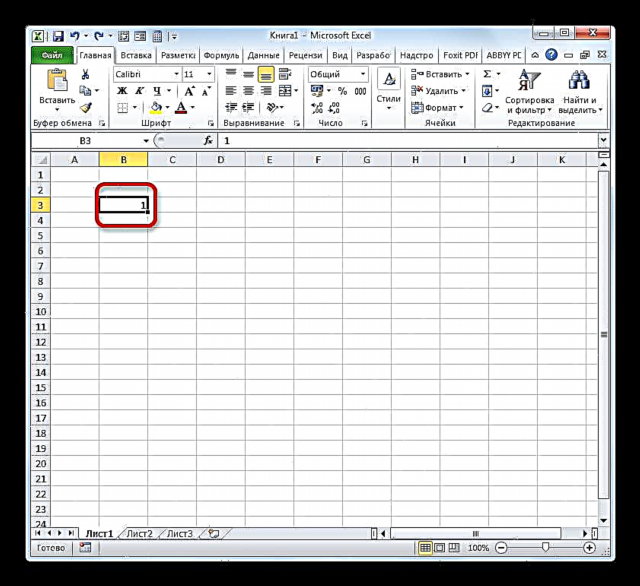



ఫీల్డ్లో సూచించడానికి వాటిని లెక్కించాల్సిన షీట్ మూలకాల సంఖ్యను మీరు లెక్కించకూడదనుకుంటే "విలువను పరిమితం చేయండి" విండోలో "పురోగమనం", ఈ సందర్భంలో, పేర్కొన్న విండోను ప్రారంభించే ముందు, లెక్కించవలసిన మొత్తం పరిధిని ఎంచుకోండి.

ఆ తరువాత, విండోలో "పురోగమనం" మేము పైన వివరించిన అన్ని చర్యలను చేస్తాము, కాని ఈసారి ఫీల్డ్ను వదిలివేస్తాము "విలువను పరిమితం చేయండి" ఖాళీ చేయండి.

ఫలితం ఒకే విధంగా ఉంటుంది: ఎంచుకున్న వస్తువులు లెక్కించబడతాయి.
పాఠం: ఎక్సెల్ లో ఆటో కంప్లీట్ ఎలా చేయాలి
విధానం 4: ఫంక్షన్ను ఉపయోగించండి
అంతర్నిర్మిత ఎక్సెల్ ఫంక్షన్లను ఉపయోగించడం ద్వారా మీరు షీట్ ఎలిమెంట్లను కూడా నంబర్ చేయవచ్చు. ఉదాహరణకు, మీరు లైన్ నంబరింగ్ కోసం ఆపరేటర్ను ఉపయోగించవచ్చు. STRING.
ఫంక్షన్ STRING ఆపరేటర్ల బ్లాక్ను సూచిస్తుంది సూచనలు మరియు శ్రేణులు. లింక్ సెట్ చేయబడే ఎక్సెల్ షీట్ యొక్క లైన్ నంబర్ను తిరిగి ఇవ్వడం దీని ప్రధాన పని. అంటే, షీట్ యొక్క మొదటి వరుసలోని ఏదైనా సెల్ ఈ ఫంక్షన్కు వాదనగా పేర్కొంటే, అది విలువను ప్రదర్శిస్తుంది "1" అది ఉన్న సెల్ లో. మీరు రెండవ పంక్తి యొక్క మూలకానికి లింక్ను పేర్కొంటే, ఆపరేటర్ ఒక సంఖ్యను ప్రదర్శిస్తాడు "2" మొదలైనవి
ఫంక్షన్ సింటాక్స్ STRING క్రింది:
= LINE (లింక్)
మీరు చూడగలిగినట్లుగా, ఈ ఫంక్షన్కు ఉన్న ఏకైక వాదన సెల్కు లింక్, దీని పంక్తి సంఖ్య షీట్ యొక్క పేర్కొన్న మూలకంలో ప్రదర్శించబడాలి.
ఆచరణలో పేర్కొన్న ఆపరేటర్తో ఎలా పని చేయాలో చూద్దాం.
- సంఖ్యా పరిధిలో మొదటిదిగా ఉండే వస్తువును ఎంచుకోండి. చిహ్నంపై క్లిక్ చేయండి "ఫంక్షన్ చొప్పించు", ఇది ఎక్సెల్ వర్క్షీట్ యొక్క వర్క్స్పేస్ పైన ఉంది.
- ప్రారంభమవుతుంది ఫీచర్ విజార్డ్. మేము దానిలో ఒక వర్గంగా మారుస్తాము సూచనలు మరియు శ్రేణులు. జాబితా చేయబడిన ఆపరేటర్ పేర్ల నుండి, పేరును ఎంచుకోండి "లైన్". ఈ పేరును హైలైట్ చేసిన తరువాత, బటన్ పై క్లిక్ చేయండి "సరే".
- ఫంక్షన్ ఆర్గ్యుమెంట్ విండోను ప్రారంభిస్తుంది STRING. ఇదే వాదనల సంఖ్య ప్రకారం దీనికి ఒకే ఫీల్డ్ ఉంది. ఫీల్డ్లో "లింక్" మేము షీట్ యొక్క మొదటి వరుసలో ఉన్న ఏదైనా సెల్ యొక్క చిరునామాను నమోదు చేయాలి. కీబోర్డ్ ద్వారా వాటిని నడపడం ద్వారా కోఆర్డినేట్లను మాన్యువల్గా నమోదు చేయవచ్చు. ఏదేమైనా, కర్సర్ను ఫీల్డ్లో ఉంచడం ద్వారా మరియు షీట్ యొక్క మొదటి వరుసలోని ఏదైనా మూలకంపై ఎడమ-క్లిక్ చేయడం ద్వారా దీన్ని చేయడం మరింత సౌకర్యవంతంగా ఉంటుంది. ఆమె చిరునామా వెంటనే వాదనలు విండోలో ప్రదర్శించబడుతుంది STRING. అప్పుడు బటన్ పై క్లిక్ చేయండి "సరే".
- ఫంక్షన్ ఉన్న షీట్ యొక్క సెల్ లో STRING, సంఖ్య ప్రదర్శించబడింది "1".
- ఇప్పుడు మనం మిగతా అన్ని పంక్తులను సంఖ్య చేయాలి. అన్ని మూలకాల కోసం ఆపరేటర్ను ఉపయోగించి విధానాన్ని నిర్వహించకుండా ఉండటానికి, ఇది చాలా సమయం పడుతుంది, మనకు ఇప్పటికే తెలిసిన ఫిల్లింగ్ మార్కర్ను ఉపయోగించి సూత్రాన్ని కాపీ చేస్తాము. ఫార్ములాతో సెల్ యొక్క కుడి దిగువ అంచుపై ఉంచండి STRING మరియు నింపే మార్కర్ కనిపించిన తర్వాత, ఎడమ మౌస్ బటన్ను నొక్కి ఉంచండి. మేము కర్సర్ను లెక్కించాల్సిన పంక్తుల సంఖ్యపైకి విస్తరించాము.
- మీరు గమనిస్తే, ఈ చర్య చేసిన తరువాత, పేర్కొన్న పరిధిలోని అన్ని పంక్తులు యూజర్ నంబరింగ్ ద్వారా లెక్కించబడతాయి.


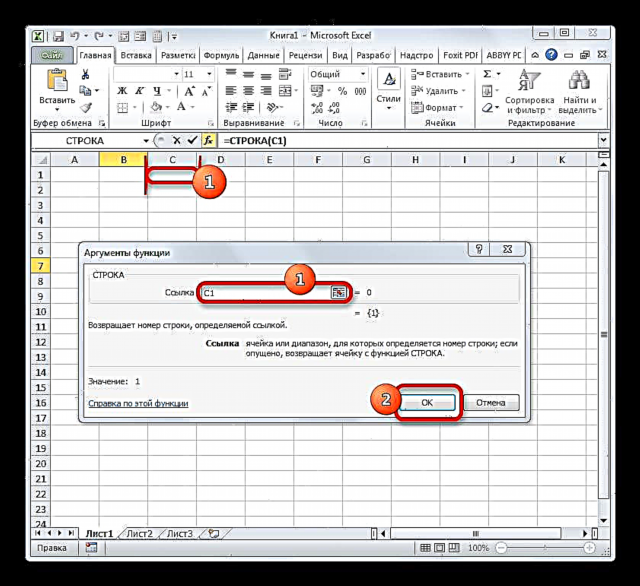
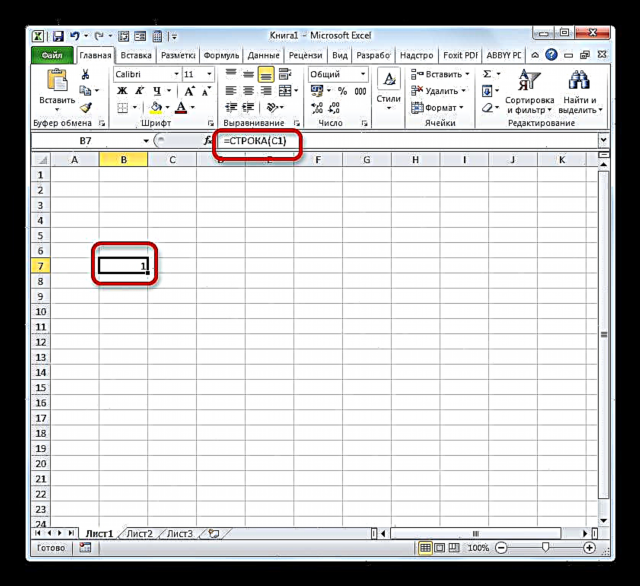


కానీ మేము అడ్డు వరుసలను మాత్రమే లెక్కించాము మరియు సెల్ చిరునామాను పట్టిక లోపల ఒక సంఖ్యగా కేటాయించే పనిని పూర్తి చేయడానికి, మేము నిలువు వరుసలను కూడా సంఖ్య చేయాలి. అంతర్నిర్మిత ఎక్సెల్ ఫంక్షన్ను ఉపయోగించి కూడా ఇది చేయవచ్చు. ఈ ఆపరేటర్ పేరు పెట్టబడింది "కాలమ్".
ఫంక్షన్ కాలమ్ ఆపరేటర్ల వర్గానికి చెందినది సూచనలు మరియు శ్రేణులు. మీరు might హించినట్లుగా, దాని పని ఏమిటంటే, కాలమ్ సంఖ్యను షీట్ యొక్క పేర్కొన్న మూలకానికి లింక్ ఇచ్చిన సెల్కు అవుట్పుట్ చేయడం. ఈ ఫంక్షన్ యొక్క వాక్యనిర్మాణం మునుపటి స్టేట్మెంట్తో సమానంగా ఉంటుంది:
= COLUMN (లింక్)
మీరు చూడగలిగినట్లుగా, ఆపరేటర్ పేరు మాత్రమే భిన్నంగా ఉంటుంది మరియు వాదన చివరిసారిగా షీట్ యొక్క నిర్దిష్ట మూలకానికి లింక్.
ఆచరణలో ఈ సాధనాన్ని ఉపయోగించి పనిని ఎలా సాధించాలో చూద్దాం.
- ప్రాసెస్ చేయబడిన పరిధి యొక్క మొదటి కాలమ్ అనుగుణంగా ఉండే వస్తువును ఎంచుకోండి. చిహ్నంపై క్లిక్ చేయండి "ఫంక్షన్ చొప్పించు".
- వెళుతోంది ఫీచర్ విజార్డ్వర్గానికి తరలించండి సూచనలు మరియు శ్రేణులు మరియు అక్కడ మేము పేరును హైలైట్ చేస్తాము "కాలమ్". బటన్ పై క్లిక్ చేయండి "సరే".
- ఆర్గ్యుమెంట్ విండో ప్రారంభమైంది కాలమ్. మునుపటి సమయం వలె, కర్సర్ను ఫీల్డ్లో ఉంచండి "లింక్". కానీ ఈ సందర్భంలో, మేము షీట్ యొక్క మొదటి వరుసలో కాకుండా మొదటి కాలమ్ యొక్క ఏదైనా మూలకాన్ని ఎంచుకుంటాము. కోఆర్డినేట్లు వెంటనే ఫీల్డ్లో ప్రదర్శించబడతాయి. అప్పుడు మీరు బటన్ పై క్లిక్ చేయవచ్చు. "సరే".
- ఆ తరువాత, పేర్కొన్న సెల్లో అంకె ప్రదర్శించబడుతుంది "1"వినియోగదారు పేర్కొన్న పట్టిక యొక్క సాపేక్ష కాలమ్ సంఖ్యకు అనుగుణంగా ఉంటుంది. మిగిలిన నిలువు వరుసలను, అలాగే వరుసల విషయంలో, మేము పూరక మార్కర్ను ఉపయోగిస్తాము. ఫంక్షన్ ఉన్న సెల్ యొక్క కుడి దిగువ అంచుపై ఉంచండి కాలమ్. ఫిల్లింగ్ మార్కర్ కనిపించే వరకు మేము వేచి ఉన్నాము మరియు, ఎడమ మౌస్ బటన్ను నొక్కి పట్టుకొని, కర్సర్ను కావలసిన సంఖ్యలో మూలకాల ద్వారా కుడి వైపుకు లాగండి.




ఇప్పుడు మా షరతులతో కూడిన పట్టికలోని అన్ని కణాలు వాటి సాపేక్ష సంఖ్యను కలిగి ఉన్నాయి. ఉదాహరణకు, దిగువ చిత్రంలో ఫిగర్ 5 సెట్ చేయబడిన మూలకం సాపేక్ష వినియోగదారు కోఆర్డినేట్లను కలిగి ఉంటుంది (3;3), షీట్ సందర్భంలో దాని సంపూర్ణ చిరునామా మిగిలి ఉన్నప్పటికీ E9.

పాఠం: మైక్రోసాఫ్ట్ ఎక్సెల్ లో ఫీచర్ విజార్డ్
విధానం 5: సెల్ పేరు పెట్టడం
పై పద్ధతులతో పాటు, ఒక నిర్దిష్ట శ్రేణి యొక్క నిలువు వరుసలు మరియు వరుసలకు సంఖ్యలను కేటాయించినప్పటికీ, దానిలోని కణాల పేర్లు మొత్తం షీట్ యొక్క సంఖ్యకు అనుగుణంగా సెట్ చేయబడతాయి. మూలకాన్ని ఎన్నుకునేటప్పుడు ఇది ప్రత్యేక పేరు ఫీల్డ్లో చూడవచ్చు.

షీట్ యొక్క కోఆర్డినేట్లకు అనుగుణమైన పేరును మా శ్రేణికి సాపేక్ష కోఆర్డినేట్లను ఉపయోగించి మేము పేర్కొన్న దానికి మార్చడానికి, ఎడమ మౌస్ బటన్ను క్లిక్ చేయడం ద్వారా సంబంధిత మూలకాన్ని ఎంచుకోవడం సరిపోతుంది. అప్పుడు, పేరు ఫీల్డ్లోని కీబోర్డ్ నుండి, వినియోగదారు అవసరమని భావించే పేరుతో డ్రైవ్ చేయండి. ఇది ఏదైనా పదం కావచ్చు. కానీ మా విషయంలో, మేము ఈ మూలకం యొక్క సాపేక్ష అక్షాంశాలను నమోదు చేస్తాము. మా పేరులో, మేము అక్షరాల ద్వారా పంక్తి సంఖ్యను సూచిస్తాము "పేజ్", మరియు కాలమ్ సంఖ్య "పట్టిక". మేము ఈ క్రింది రకం పేరును పొందుతాము: "Stol3Str3". మేము దానిని పేరు ఫీల్డ్లోకి డ్రైవ్ చేసి కీని నొక్కండి ఎంటర్.

ఇప్పుడు మా సెల్ శ్రేణిలోని సాపేక్ష చిరునామా ప్రకారం పేరును కేటాయించింది. అదే విధంగా, మీరు శ్రేణి యొక్క ఇతర అంశాలకు పేర్లు ఇవ్వవచ్చు.
పాఠం: ఎక్సెల్ లో సెల్ పేరు ఎలా పెట్టాలి
మీరు గమనిస్తే, ఎక్సెల్ లో రెండు రకాల అంతర్నిర్మిత సంఖ్యలు ఉన్నాయి: A1 (డిఫాల్ట్) మరియు R1C1 (సెట్టింగులలో చేర్చబడింది). ఈ రకమైన చిరునామా మొత్తం షీట్కు వర్తిస్తుంది. కానీ అదనంగా, ప్రతి యూజర్ తమ స్వంత యూజర్ నంబరింగ్ను టేబుల్ లేదా నిర్దిష్ట డేటా అర్రే లోపల తయారు చేసుకోవచ్చు. కణాలకు అనుకూల సంఖ్యలను కేటాయించడానికి అనేక నిరూపితమైన మార్గాలు ఉన్నాయి: పూరక మార్కర్, సాధనాన్ని ఉపయోగించి "పురోగమనం" మరియు ప్రత్యేక అంతర్నిర్మిత ఎక్సెల్ విధులు. నంబరింగ్ సెట్ చేసిన తర్వాత, మీరు దాని ఆధారంగా షీట్ యొక్క నిర్దిష్ట మూలకానికి ఒక పేరును కేటాయించవచ్చు.











